背景
最近学校有个作业,用 React Native 做个游戏。我想在里面加一些物理效果,比如物体下落。如果自己写的话会比较麻烦,不如直接用现有工具。
使用 React Native 的一大好处就是,可以直接用现成的 JavaScript 库,比如物理引擎 Matter.js。
Matter.js 简介
简单来说,Matter.js 分为两部分:
- 物理引擎(
Matter.Engine):你可以创建一些物体,指定物体的属性(例如初识位置、大小、是否受重力,等等)、物体之间的相互作用(比如物体之间的连接)或者外界作用(比如点击鼠标时施加作用力),之后引擎会根据物理规律,计算这些物体在之后每一时刻的位置; - 渲染器(
Matter.Render):你可以使用 Matter.js 提供的渲染器,方便地把这些物体绘制在 canvas 上,以便进行可视化;
在很多情况下,其实你不需要使用 Matter.js 提供的渲染器。在 HTML 中,你可以使用 p5.js 之类的库轻松实现 canvas 绘制,并且对绘制拥有更多的控制。
在 React Native 中,一般来说用 StyleSheet(相当于 CSS)实现绘制就可以了。(如果想用 canvas 的话则需要借助第三方库,且其通过 WebView 实现,可能会影响性能。)
使用 Matter.js 实现物体下落
示例代码如下:
import { useEffect, useState } from 'react';
import { View, Dimensions } from 'react-native';
import { Engine, Runner, Bodies, Composite} from 'matter-js';
const WINDOW_WIDTH = Dimensions.get('window').width;
const WINDOW_HEIGHT = Dimensions.get('window').height;
const BOX_INIT_X = WINDOW_WIDTH/2;
const BOX_INIT_Y = WINDOW_WIDTH/2;
const BOX_SIZE = WINDOW_WIDTH / 5;
const GROUND_X = WINDOW_WIDTH / 2;
const GROUND_Y = WINDOW_HEIGHT;
const GROUND_HEIGHT = 100;
export default function App() {
const [positionX, setPositionX] = useState(BOX_INIT_X)
const [positionY, setPositionY] = useState(BOX_INIT_Y)
useEffect(() => {
const engine = Engine.create(); // 创建物理引擎
// 创建一个盒子物体
const boxA = Bodies.rectangle(
BOX_INIT_X,
BOX_INIT_Y,
BOX_SIZE,
BOX_SIZE
);
// 创建地面
const ground = Bodies.rectangle(
GROUND_X,
GROUND_Y,
WINDOW_WIDTH,
GROUND_HEIGHT,
{ isStatic: true }
);
// 把盒子和地面加入到物理引擎中
Composite.add(engine.world, boxA);
Composite.add(engine.world, ground);
// 运行物理引擎
const runner = Runner.create();
Runner.run(runner, engine);
// 每隔 30 ms 获取物体的最新位置并绘制
const timer = setInterval(() => {
setPositionX(boxA.position.x)
setPositionY(boxA.position.y)
}, 30)
return () => {
clearInterval(timer);
};
}, []);
const boxStyle = {
position: 'absolute',
left: positionX - BOX_SIZE/2, // 盒子的 x 轴位置
top: positionY - BOX_SIZE/2, // 盒子的 y 轴位置
width: BOX_SIZE,
height: BOX_SIZE,
backgroundColor: 'red'
}
return <View style={boxStyle} />;
}
效果如下:
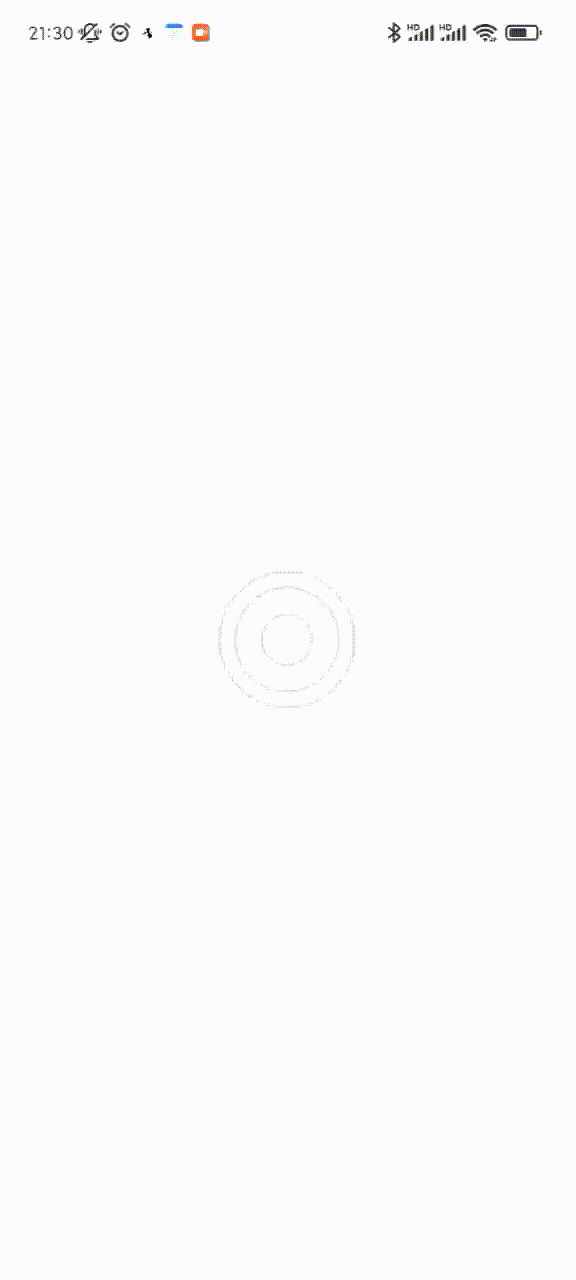






















 577
577











 被折叠的 条评论
为什么被折叠?
被折叠的 条评论
为什么被折叠?








